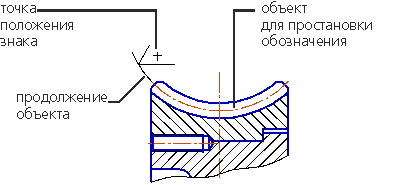|
Шероховатость |
Scroll |
Чтобы создать обозначение шероховатости поверхности, выполните следующие действия.
1. Вызовите команду Шероховатость  .
.
В графической области появится фантом знака шероховатости.
2. Настройте параметры обозначения шероховатости.
3. Укажите объект для нанесения обозначения (контур детали, выносную линию размера и т.д.). Название выбранного объекта появится в поле Объекты на Панели параметров.
4. Укажите точку, определяющую положение знака на выбранном объекте. Если точка указана вне объекта, то положение знака определяется проекцией заданной точки на объект или его продолжение. В этом случае объект (за исключением сплайнов, конических кривых и кривых Безье) автоматически продлевается на нужное расстояние тонкой линией (см. рисунок).
Положение знака также можно задать без указания объекта — щелчком мыши в свободном месте графической области.
Если знак размещается на полке линии-выноски (переключатель Выноска находится в положении I (включено)), то указанная точка определяет конечную точку линии-выноски. В этом случае необходимо задать точку начала полки.
|
Простановка обозначения шероховатости на продолжении объекта
|
Вы можете включить размещение знака шероховатости на полке следующим способом. 1. Укажите объект для нанесения обозначения. 2. Перемещайте курсор для задания конечной точки выносной линии. 3. Когда фантом знака займет нужное положение, не фиксируя его, нажмите и удерживайте <Ctrl>. 4. Сдвиньте курсор, затем отпустите клавишу <Ctrl>. У фантома знака появится линия-выноска и горизонтальная полка; конечная точка выноски зафиксируется. |
|
Для задания положения знака можно использовать привязки и геометрический калькулятор. |
5. После указания положения знака автоматически запустится подпроцесс Ввод текста. Сформируйте надпись обозначения.
После окончания работы подпроцесса Ввод текста создание обозначения шероховатости поверхности автоматически завершается.
Параметры знака и сформированная надпись сохраняются до завершения работы команды. Чтобы изменить текст при простановке последующих обозначений, щелкните в поле Текст на Панели параметров.
6. Для завершения работы команды нажмите кнопку Завершить  .
.
К созданному обозначению шероховатости поверхности можно добавить текстовую метку.
Если знак шероховатости размещается на полке, то в дальнейшем при редактировании вы можете добавить или удалить ответвления линии-выноски, создать изломы на ответвлениях. Подробнее...
|
При редактировании проекционного обозначения шероховатости часть элементов управления на Панели параметров недоступна. Соответствующие параметры обозначения передаются в чертеж из модели, поэтому их ручное изменение невозможно. |
Смотрите также